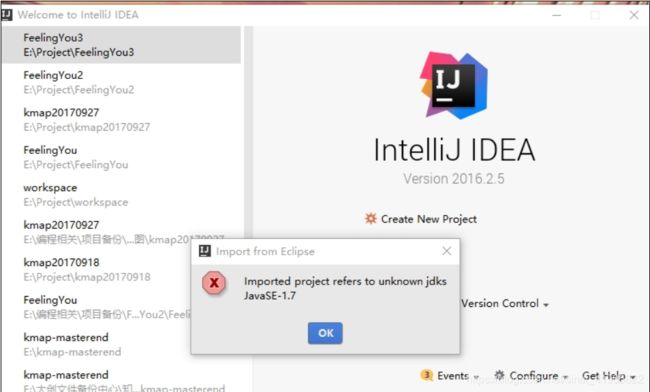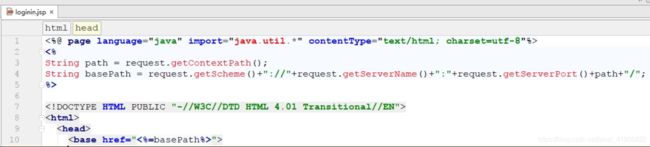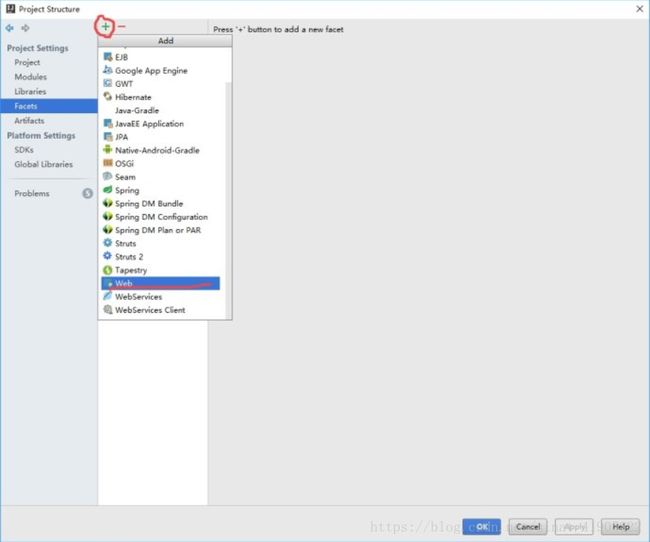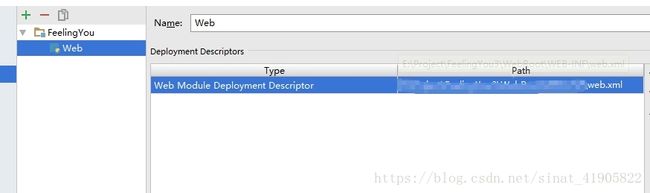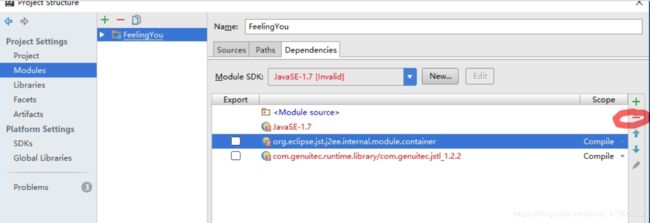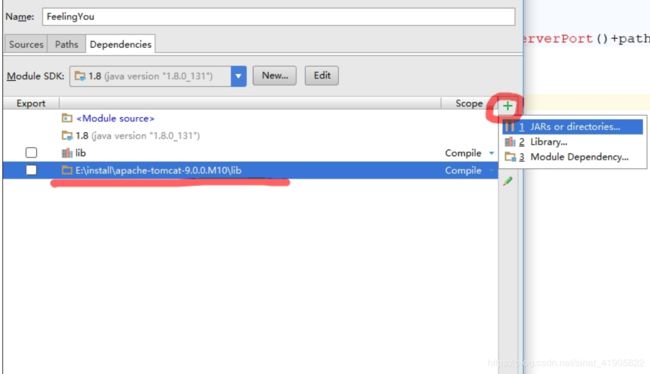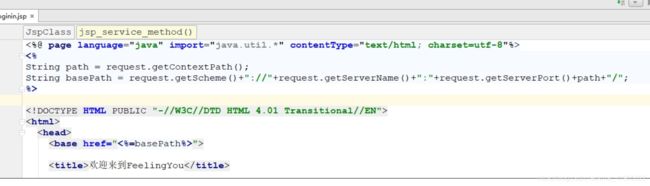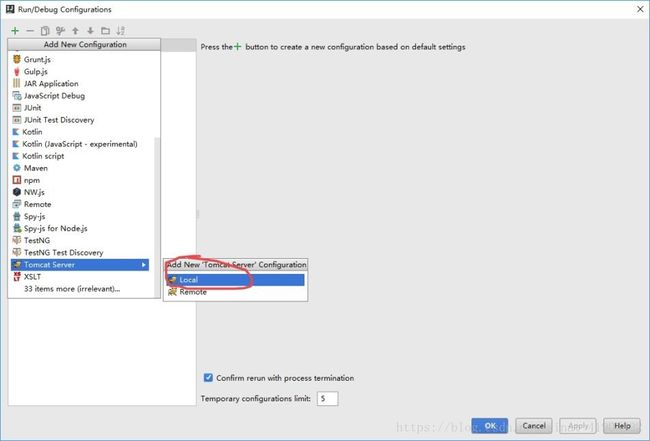tomcat的配置
因为MyEclipse的试用版到期以及破解失败还有Eclipese的免安装版运行失败...(所以说这些前序工作真的很耽误事orzzz)不得不转向使用IDEA IntelliJ 进行Web开发(以JSP为例)
小伙伴传来的程序是用MyEclipse运行的,直接在IDEA中打开会产生花式报错...使用IDEA打开web程序需要手动设置几个目录,第一篇先记一下项目的配置(Configuration)
环境:
JRE
JDK 1.8.0_131
Tomcat 9.0.0.M10
IDEA 2016.2.5
参考:
https://m.2cto.com/kf/201608/539241.html
项目还没打开就遇到了第一个错...jdl版本不同,这里只能选OK
以及由于lib导入出了问题的红线报错,提示信息为
cannot resolve method '',cannot resolve class or package''
调试选项在最初也是灰的
先进行项目配置,去File/Project Structure/Facets添加当前Web项目
点击OK
随后会自动跳转到Modules中
先在当前Web中 ,将Path项修改为当前项目的web.xml文件所在处
然后选中项目名字,去Dependencies,手动将标红的Dependencies全都删掉,并在上方Module
SDK中更换SDK版本至1.8
↓
接着手动添加Dependencies(依赖),把项目的lib目录和tomcat中的lib目录都添加进来(当时这个问题找了好久,为什么jsp的内置对象的使用依赖位于tomcat的lib包中而不是jdk中)
回到项目中,可以看到报错消失了√
接着配置Artifacts,Aritifacts表示一个项目的打包方式,包括war exploded、war、jar、ear等,这里选择war exploded,表示开发模式,即把所有页面打包成一个war包,然后让tomcat在这个目录上运行,选择From Modules并OK
这时IDEA会自动生成Name和Output directory 编译输出目录,这个目录以后将会存放打包完成的程序,可以修改也可以不修改
然后在Output Layout中记得添加当前项目的WebRoot文件目录 方法是点击加号,然后选择Directory Content,找到项目的WebRoot目录,此处的Build on make如果选中,代表每次启动都会重新打包,在修改了项目的后建议勾选此项目
(参考:http://blog.csdn.net/u011291072/article/details/53232115)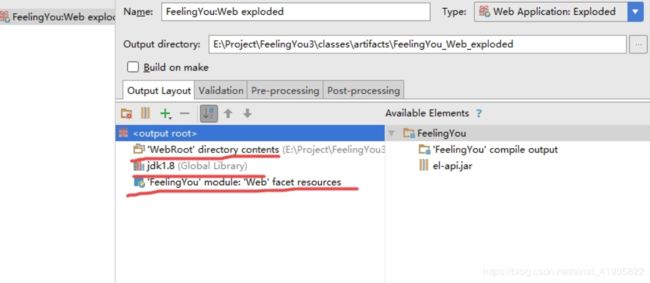
最后配置Tomcat服务器,Edit Configurations
添加Tomcat服务器
(注意在IDEA2017版本中,Tomcat选项莫名其妙消失了所以又用回了2016)
在这个页面上修改属性
这里我使用的tomcat是免安装的,直接在Application server项中选择tomcat的地址即可
推荐启动浏览器为谷歌,不过使用default也没什么关系
JRE也一样手动选择地址
提示No artifacts marked for deployment时点fFix
接着自动跳转到Deployment,点击加号选择Artifacts,即设置服务器依据当前Artifacts部署启动
context处填写项目名
此时下方应该自动生成了before launch的内容,没有的话手动添加build artifacts
最后点击启动!
总的来说,使用IDEA对项目进行部署的流程是,Modules-选择web.xml文件,Modules-Dependencies-选择jdk和tomcat提供的jar包,Artifacts-选择module,WebRoot目录,最后tomcat-deployment-选择Artifacts
转自:http://blog.sina.com.cn/s/blog_1330445240102wo3e.html